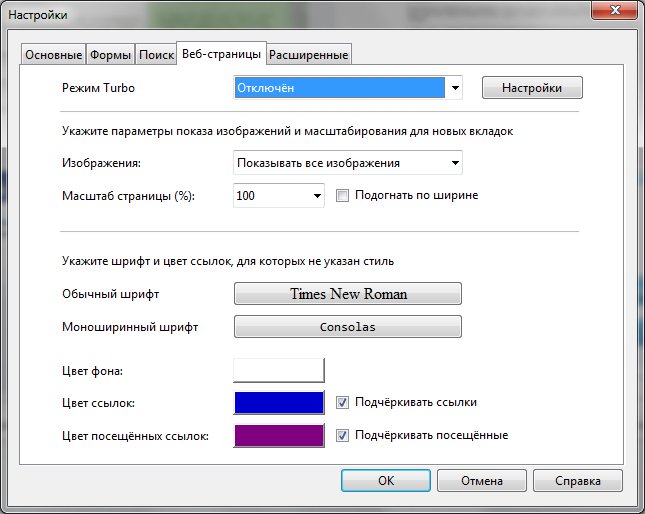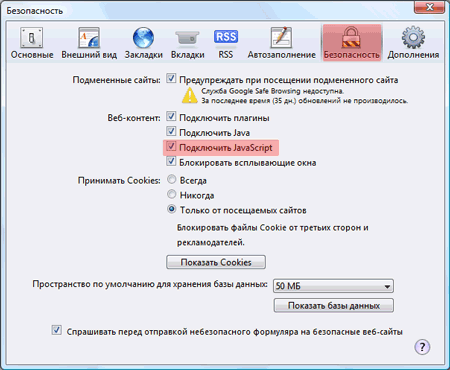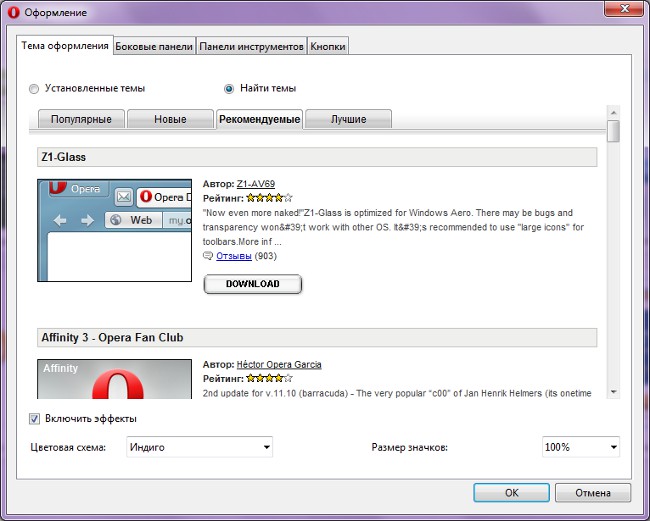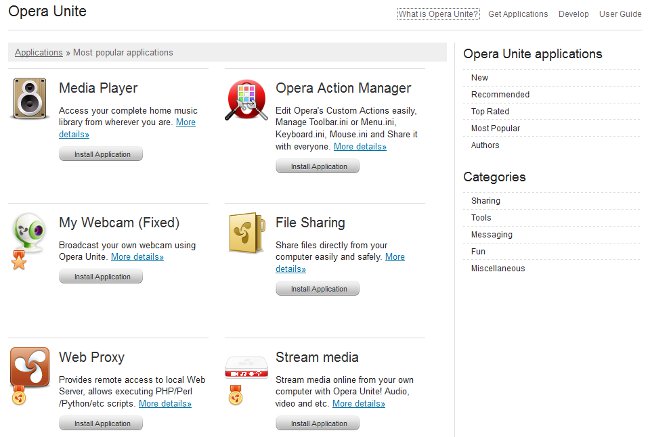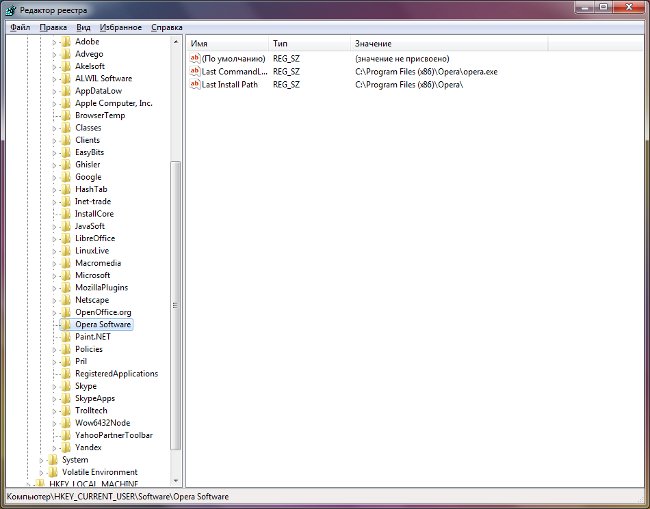Opera Turboモードが必要なのはなぜですか?
 ダイヤルアップの時代がすでに終わったにもかかわらず、1つの不幸なWebページが数分間読み込まれると、インターネット接続が遅いという問題にも対処する必要があります。ブラウザの開発者は、この問題の解決策を見つけました - ページを読み込む速度を上げるためには、技術に役立つでしょう Opera Turbo.
ダイヤルアップの時代がすでに終わったにもかかわらず、1つの不幸なWebページが数分間読み込まれると、インターネット接続が遅いという問題にも対処する必要があります。ブラウザの開発者は、この問題の解決策を見つけました - ページを読み込む速度を上げるためには、技術に役立つでしょう Opera Turbo.インターネットサービスプロバイダユーザーにインターネットの速度を提供し、数十から数百メガビットに達する、実際には、すべてがあまりバラ色ではありません。ラインに問題があり、スピードが落ちます。自宅のインターネットはいつも手元にあるわけではありません。ゆっくりとしたモバイルインターネットや公衆無線LANネットワークを使用しなければなりません。その速度はすべてのユーザーに分かれており、数十もあります。もちろん、 そのような場合にページを読み込む速度は、多くの場合望ましい。ここで、オペラターボは救助に来る。
Opera Turboはデータ圧縮技術ですこれはブラウザで最初に実装されたものですダウンロードされたウェブページからのデータは、ユーザのコンピュータに直接送られるのではなく、会社のソフトウェアのサーバを介して送られる。途中でデータは圧縮され(最大80%)、ページが高速に読み込まれ、トラフィックは大幅に節約されます(インターネットが無制限でなく、消費されたトラフィックに対して支払う場合は特にそうです)。
Opera Turboテクノロジーにより、HTMLマークアップを歪ませることなくウェブサイトを表示することができます。しかし、 すべての要素が圧縮されている:ビデオ、GIFアニメーション、SVGグラフィックス、Flash、javascript、AJAXは縮小しない。だから、サイトがフラッシュで作れば、Opera Turboはあまり役に立たないでしょう。 また、暗号化プロトコルは圧縮されません - セキュリティ上の理由から。 これは、セキュアな接続(オンラインストアや銀行取引で商品を購入する場合など)を使用すると、サイトと直接対話し、機密データがOperaのサーバーを経由しないことを意味します。
Opera Turboテクノロジを代用として使用することができます。データ圧縮は、技術Opera Web Optimization Proxyは、その名前が自ら語っています。ブラウザでOpera Turboモードを有効にすると、サイトへのリクエストとサイトからの応答は、直接ではなく、プロキシサーバーとして機能するOpera Softwareサーバーを介して送信されます。したがって、データ圧縮とともに、さまざまなリソースへの匿名アクセスの可能性など、楽しいボーナスが得られます。たとえば、一部のサイトでは特定の国からIPアドレスへのアクセスが制限されていますが、Opera Turboを使用するとこの禁止を回避できます。
ブラウザでOpera Turboモードを有効にする方法?これを行うには、設定に行きます(クリックウィンドウの左上隅にあるOperaアイコンを左クリックし、「設定」項目を選択し、その中で「一般設定」を選択します。またはキーボードショートカットCtrl + F12を使用するだけです)。 [Webページ]タブをクリックし、[ターボモード]で[無効]、[有効]または[自動]のいずれかのドロップダウンリストオプションを選択します。自動パワーオンでは、接続速度が遅い場合、Opera Turboモードが有効になります。 接続速度が速い場合は、ターボモードを解除することをお勧めします。設定が終了したら、[OK]をクリックします。
あなたはできる Opera Turboとより速い方法を可能にする。これを行うには、左側の「Opera Turbo」アイコンをクリックしますブラウザウィンドウの下隅(アイコンは速度計の形をしています)。 [Enable Turbo Mode]を選択して有効にするか、[Configure Turbo Mode]を設定します。ターボモード設定ウィンドウでは、それを有効または無効にしたり、自動包含を設定したりできます。 Opera Turboサービスが現在動作しているかどうかを正確に知るための通知を受け取る場合は、「接続速度について通知する」オプションを選択することもできます。設定が終了したら、[OK]をクリックします。
Opera Turboモードの欠点の1つは、 圧縮中にダウンロードされた画像の品質が著しく低下する。本当に何かを見たいならコンテキストメニューで「元の品質で画像を再読み込み」を選択してください。
Opera Turboテクノロジは、接続が遅い場合でもインターネットサーフィンを楽しむのに役立ちます。そして、あなたが別のブラウザを好むなら、全く必ずしもそれを拒否してはいけません:Operaを別のブラウザとしてインストールし、インターネットの速度があまり望んでいないときに使用してください。